苹果电脑双系统怎么切换
- 分类:教程 回答于: 2020年11月20日 08:00:38
苹果电脑有使用流畅和性能良好的优点,因此很多朋友选择使用苹果电脑。不过苹果电脑本身的系统对于一些朋友来说使用起来并不顺手,便想采用双系统的方式来使用苹果电脑,平时可以根据需要自行切换不同操作系统。不过有些朋友并不清楚苹果双系统怎么切换,今天小编就给大家分享下苹果双系统的切换方法。
1.首先正常开启电脑,在进入系统界面之后,按住键盘上面的option键不放。

2.长按后会出现如下界面,松开按键,选择windows系统进入即可。
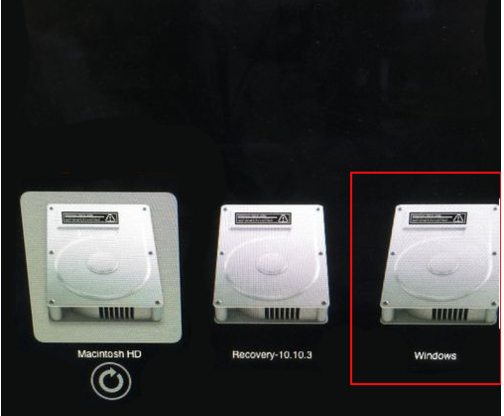
3.如果想要设置默认启动系统的话,可以在系统中打开系统偏好设置,找到一个启动磁盘的选项打开。

4.选择windows系统,这样我们下次启动电脑的时候将会默认使用windows系统了。

以上就是小编给大家分享的苹果双系统的切换方法,希望能帮助到大家。
 有用
57
有用
57


 小白系统
小白系统


 1000
1000 1000
1000 1000
1000 1000
1000 1000
1000 1000
1000 1000
1000 1000
1000 1000
1000 1000
1000猜您喜欢
- 轻松学会重装系统win7方法2021/08/31
- pdf电子书阅读器下载哪个好..2023/04/14
- 电驴下载方法大全2024/01/30
- 详解电脑系统重装哪个好点..2023/04/12
- 便签印刷软件有哪些2024/09/25
- 解决Win7系统上网速度慢教程..2015/07/06
相关推荐
- excel表格制作教程2022/08/23
- 想知道小白一键重装系统pe怎么删掉..2022/11/13
- 联想笔记本重装系统按哪个键..2023/04/07
- 如何重装电脑2023/03/12
- 摄氏度如何输入2024/01/02
- qq网名英文:如何选择个性化且有趣的英..2024/09/10




















 关注微信公众号
关注微信公众号





